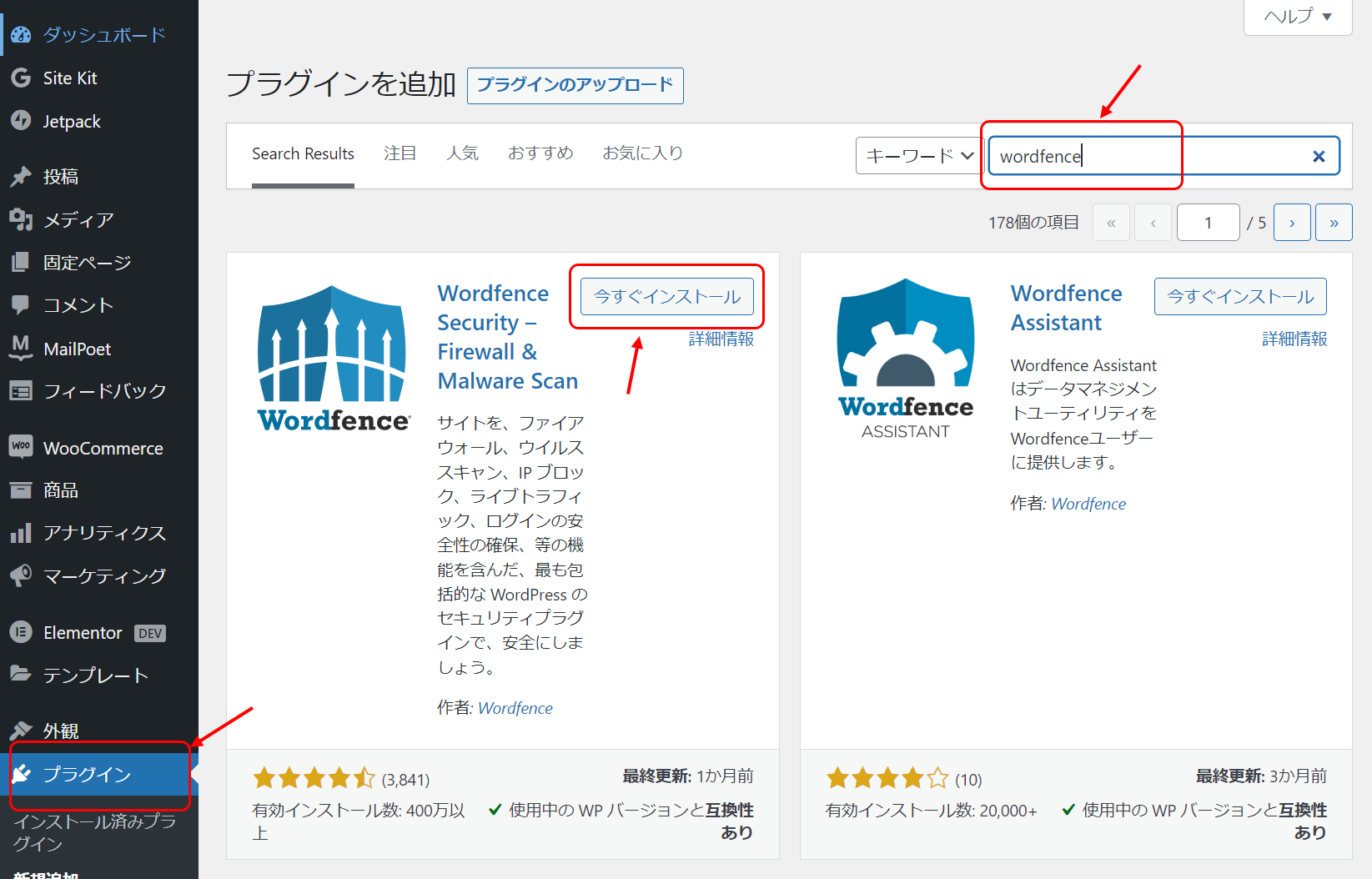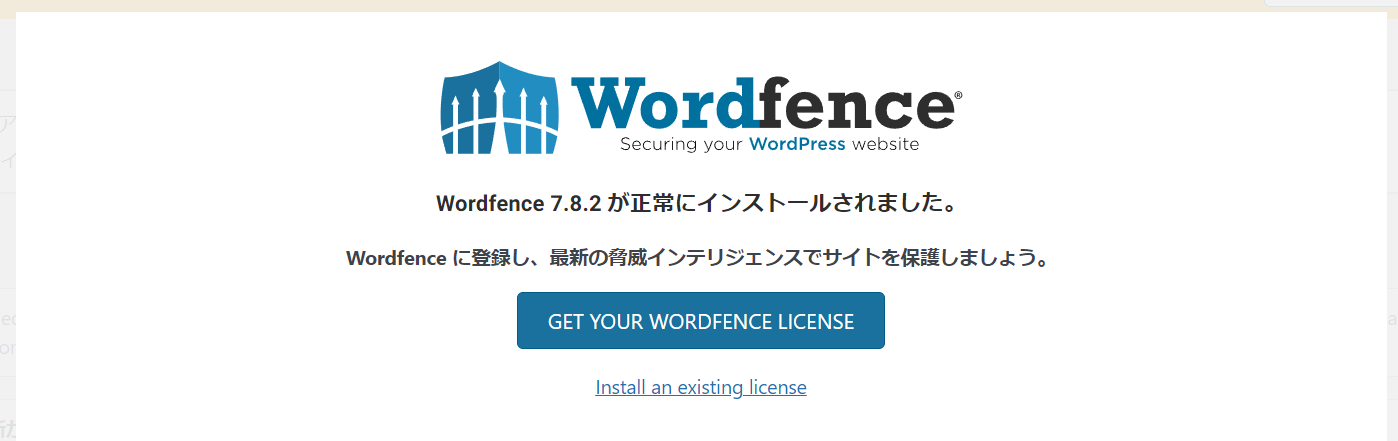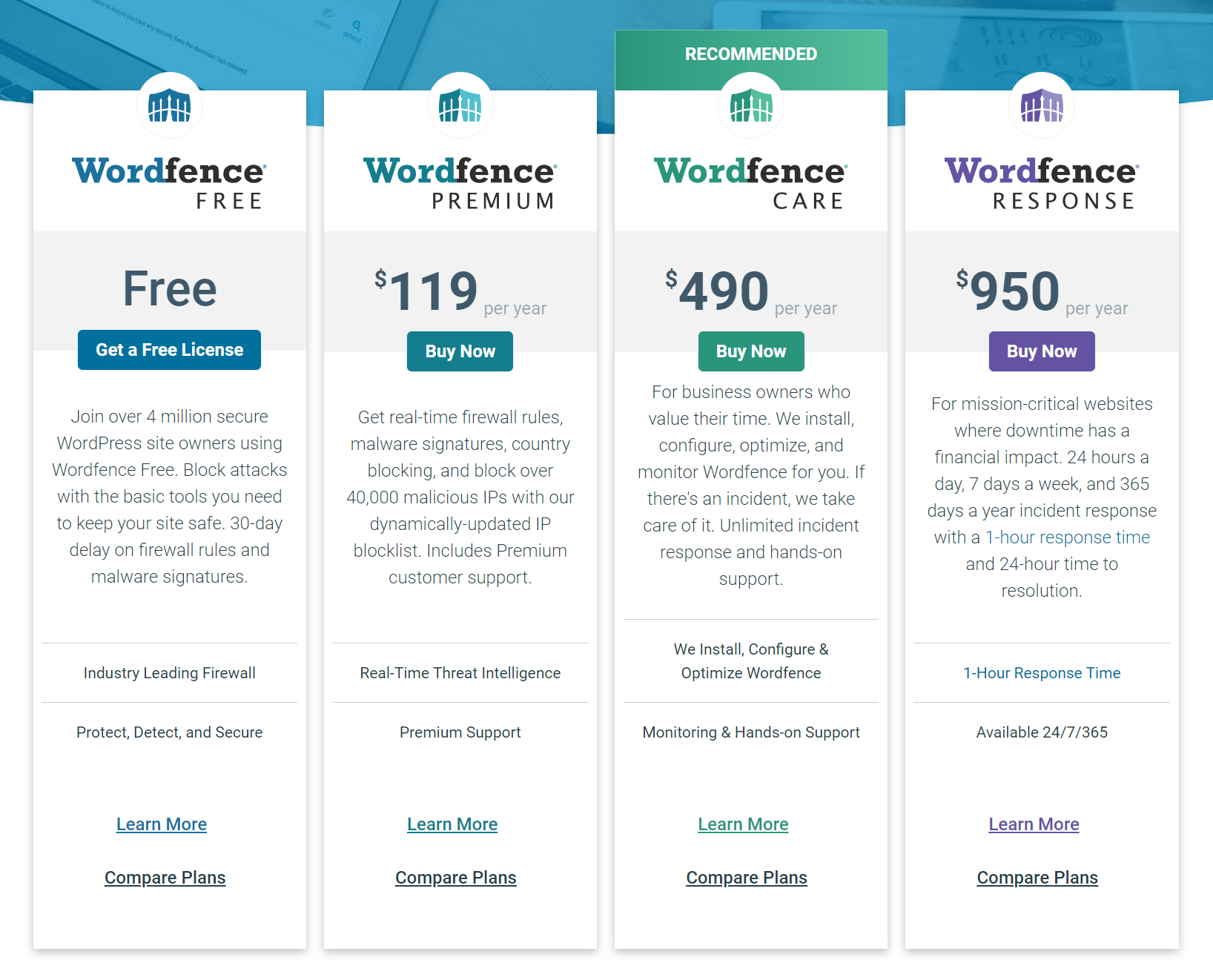Wordfence無料アカウントのインストール方法が変わった!2023年版!
WordfenceはWordpressサイトに欠かせないセキュリティ強化プラグイン
ウェブサイト制作案件のほとんどのケースでクライアントも当たり前のようにWordpressサイトを求めるようになってきた昨今ですが、Wordpressのサイトが増えれば増えるほどハッカーに狙われる確率も上がっていきます。
人気のCMSだけにその手口も多様化して、あの手この手でアタックの標的になります。
そんな危険な状態にさらされているWordpressサイトをプラグインをインストールすることでモニタリングして無料である程度セキュリティ強化をしてくれるのがWordfenceです。
Wordfenceでアカウントを作成(無料)すればWordfence Centralというサイトで複数サイトの状況を一元的にモニタリングすることも可能です。
Wordfenceのインストール
Wordfenceプラグインのインストールは他のWordpress用プラグイン同様の手順で行えます。
WordPressの管理画面にあるプラグインのセクションから新規プラグイン>検索窓に“Wordfence”と入力すればトップに表示されるので、そのままいますぐインストール >Activate でOKです。
少しマナーが変わったのはここから先です。
Wordfenceにはよりセキュリティを強化したり、ハックされてしまったサイトをクリーンアップできる有料のライセンスが用意されていて、無料で利用する場合も無料のライセンス取得が必要になりました。
おそらく以前は自動でこの処理が行われていたんだと思いますが、最新のWordfenceではユーザーが能動的にライセンスを処理する必要があります。
アクティベート
以前はメールアドレスを入力して進む感じでしたが、今はライセンスを取得するように促されます。
料金は4コースに分かれていますが、今でも無料ライセンスを取得することで、無料でWordfenceを利用することが可能です。
GET YOUR WORDEFENCE LICENSE ボタンをクリックすると次の画面が表示されます。
今回は無料ライセンスを取得したいので、Get a Free Licenseボタンをクリックします。
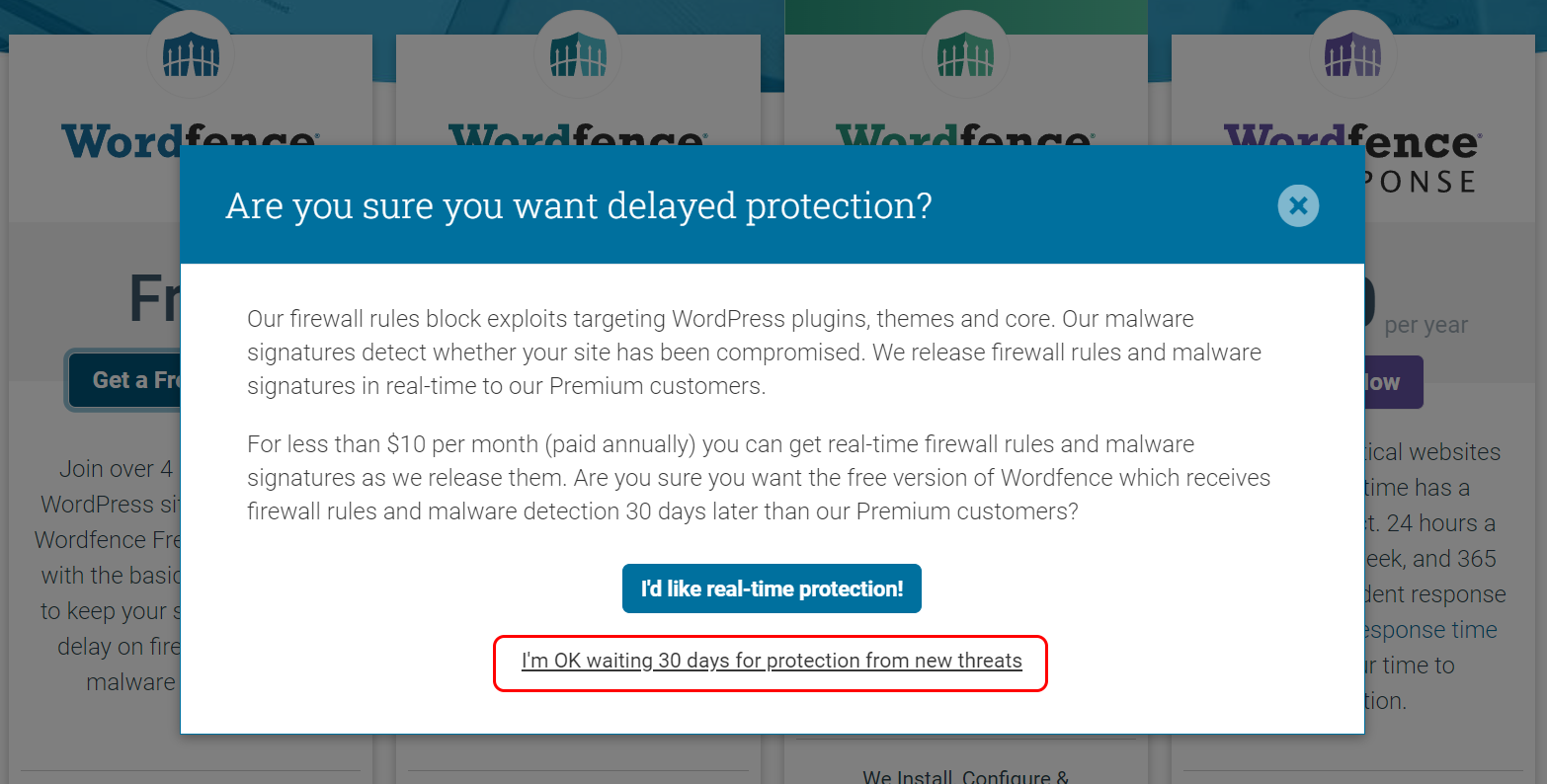
このメッセージボックスが表示されたら、I’m OK waiting 30 days for protection from new threats.というハイパーリンクをクリックします。
これは、無料版では新たな脅威が発見されWordfenceの対応機能に実装されてから30日遅れで利用可能になるということに同意するという意味です。
リンクをクリックすると以下のような入力画面に切り替わります。
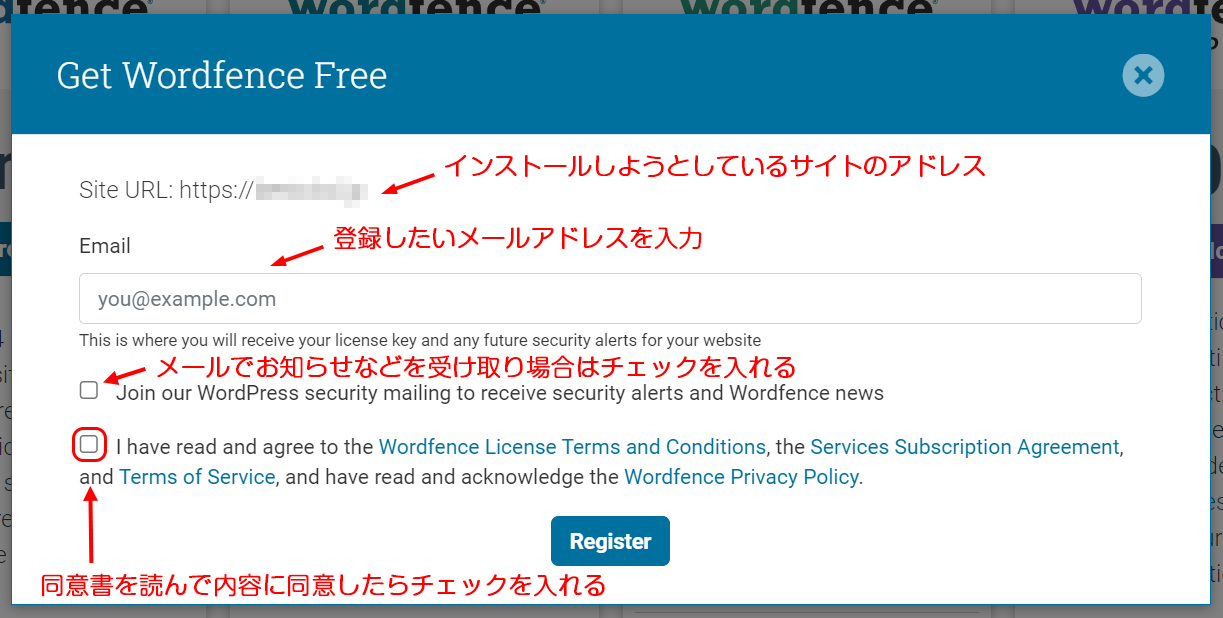
Registerボタンを押してしばらくすると、以下のような画面に切り替わりライセンスが入力したメールアドレスに送信されます。
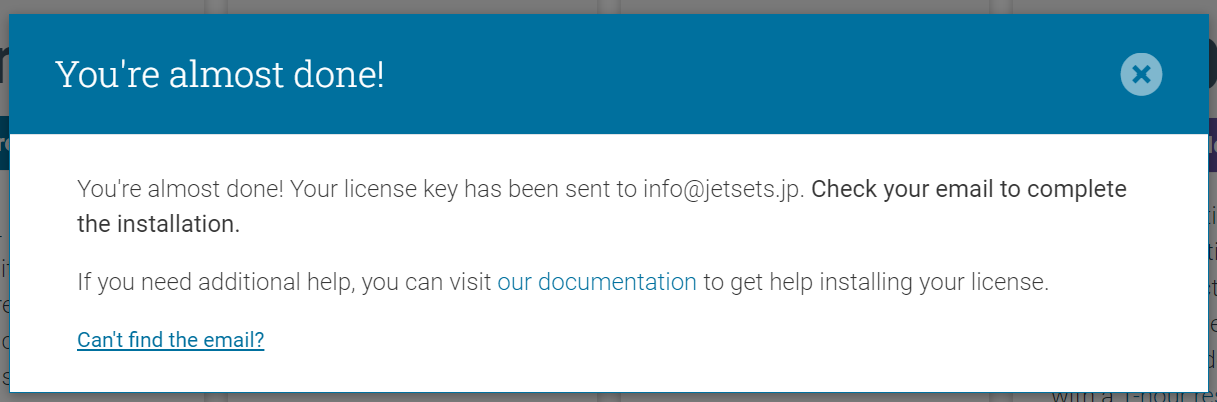
メールは以下のような内容です。
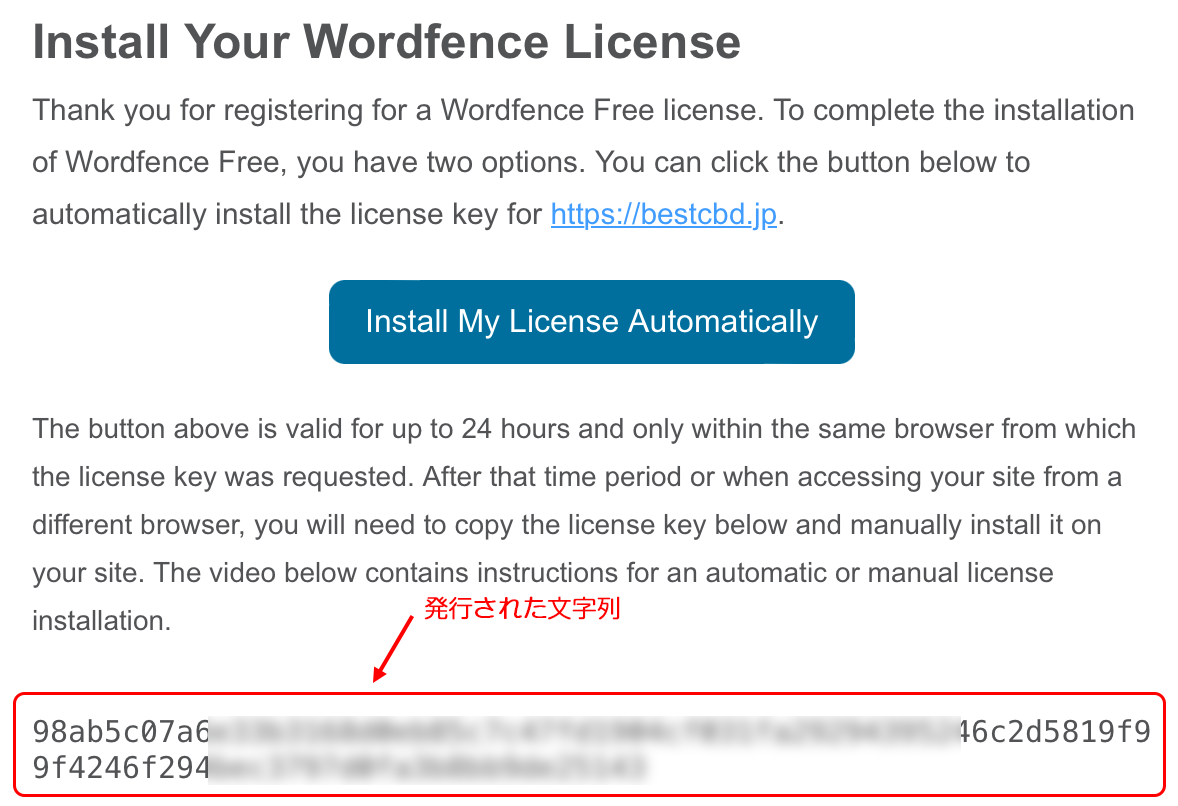
Install My License AutomaticallyをクリックしてもWordfenceのアクティベーションを行うことができますが、Wordpressの管理画面でもアクティベートが可能です。
WordPressの管理画面は以下のような状態になっているはずです。
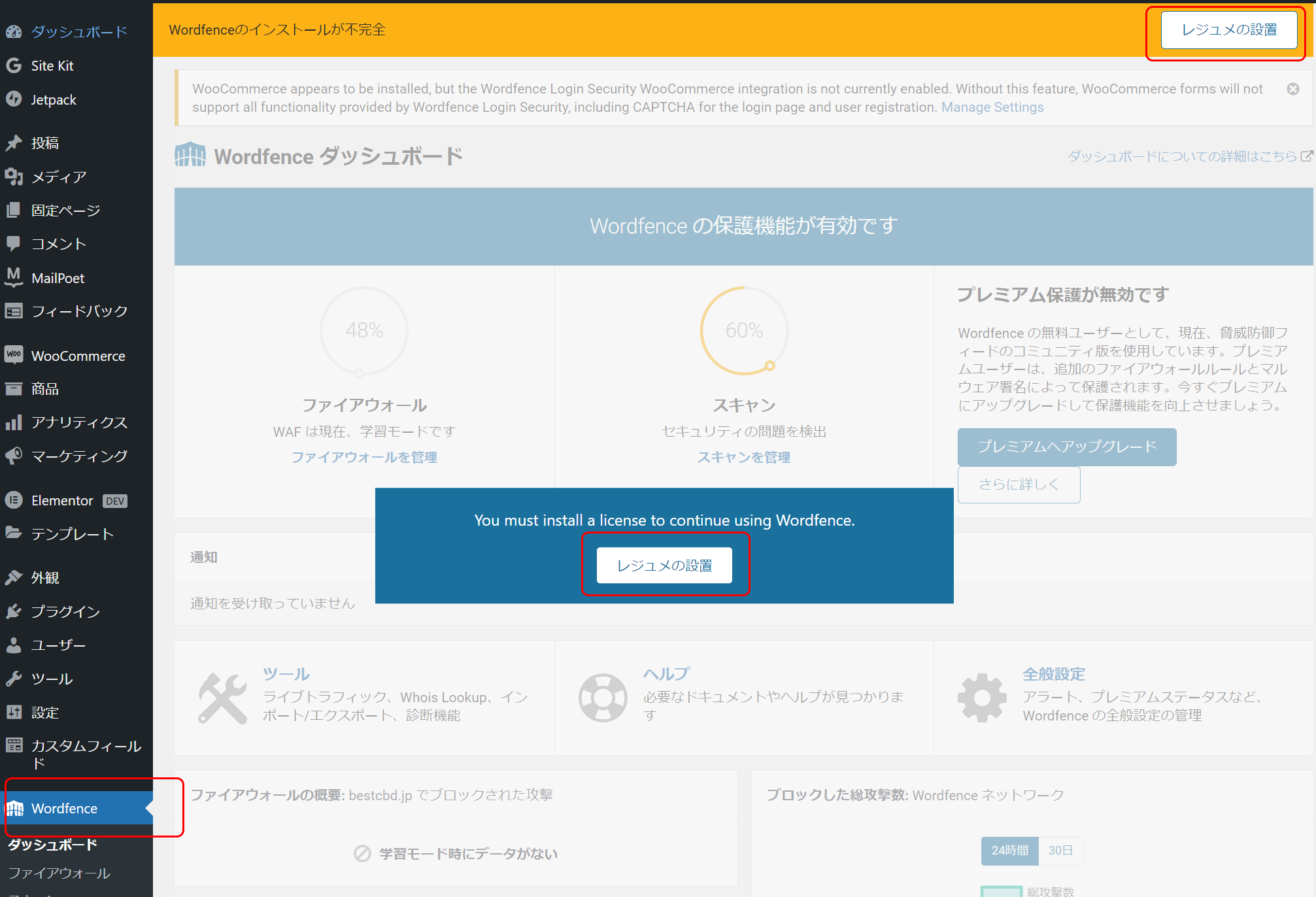
レジュメの設置と表示されているボタンをクリックします。
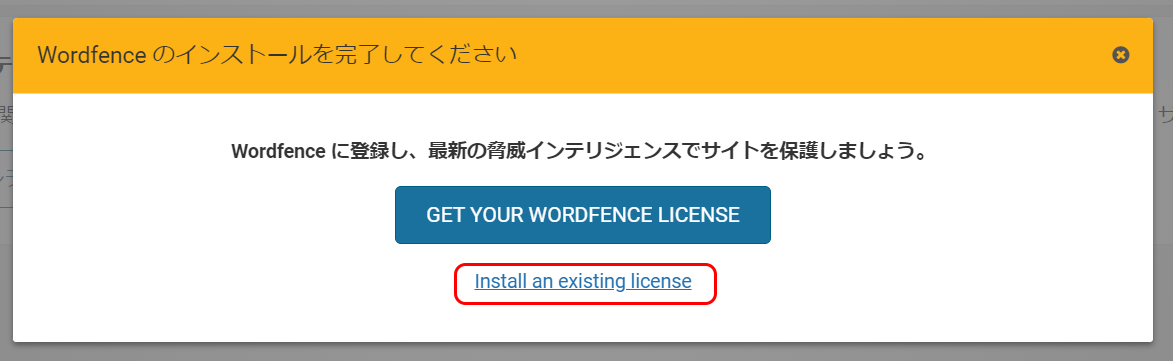
ライセンスはメールで受け取っているので、Install an existing licenseをクリックします。
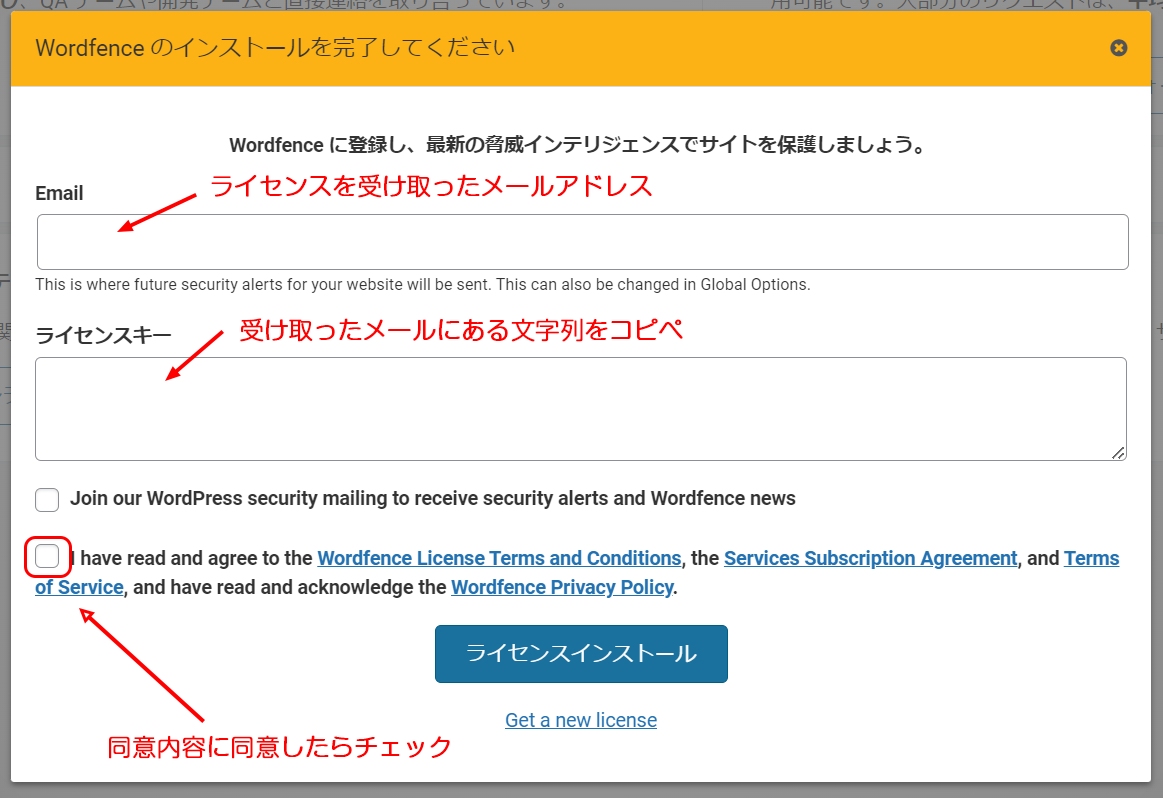
Emailにはライセンス発行に使ったアドレス(多分別のアカウントでも大丈夫)を入力して、ライセンスーキーには受け取ったメールに記載のあった文字列をコピペします。
同意のチェックボックスをチェックしてライセンスインストールをクリックします。
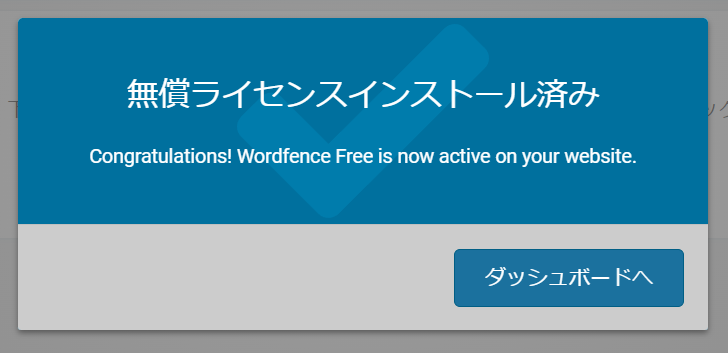
しばらくして上のような画面に切り替われば、アクティベーション成功です!
Wordfenceの運用
Wordfenceは数多くの項目にわたってセキュリティの機能が満載です。
またデザイナーには馴染みないのない言葉もたくさん。。。
筆者もWordfenceを利用してもう長い年月が経ちますが、毎回問題がおきるたびに新しいなにかを覚える程度のレベルで100%理解できているわけではありません。
それでも、サイトの健康度を定期的にスキャンしてくれる機能は心強く安心です。
とりあえずインストールしたらサイトスキャンしてみましょう。
新しいWordfence
アクティベートのマナーが変わったWordfenceですが、その機能は大きく変わったわけではありません。
筆者も機会があれば有料ライセンスを購入してWordfenceの真価を体験してみたいと思います!
-
Wordfence無料アカウントのインストール方法が変わった!2023年版!の関連リンク